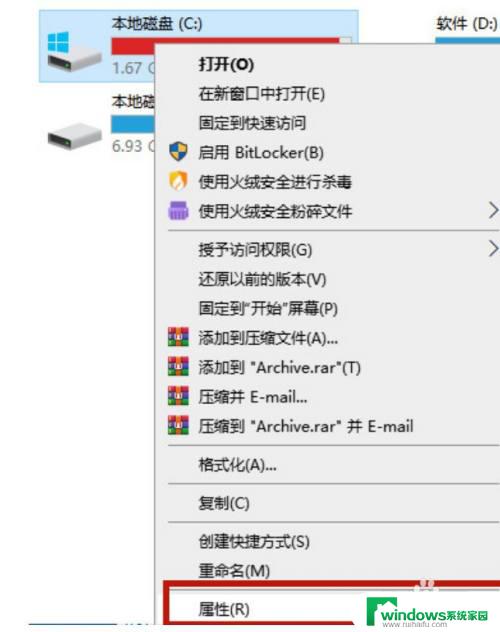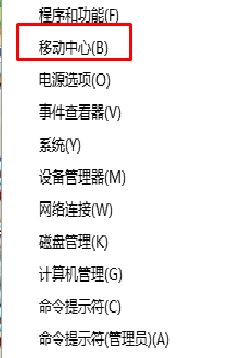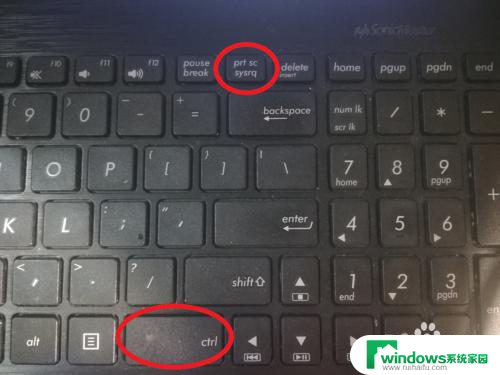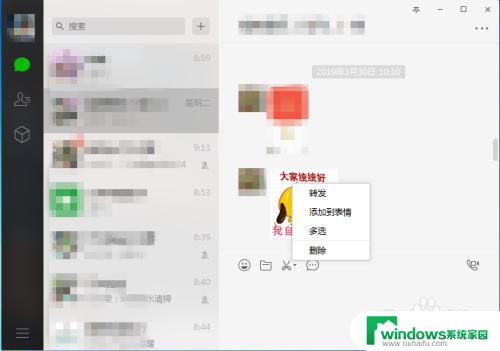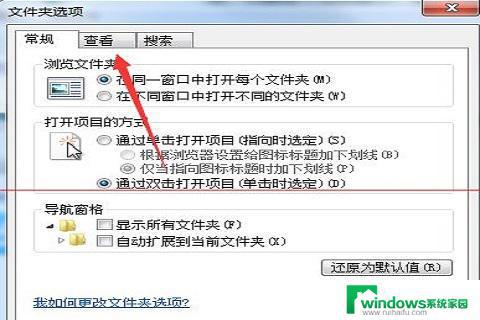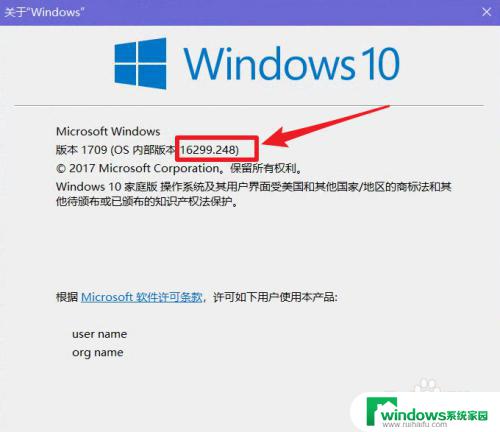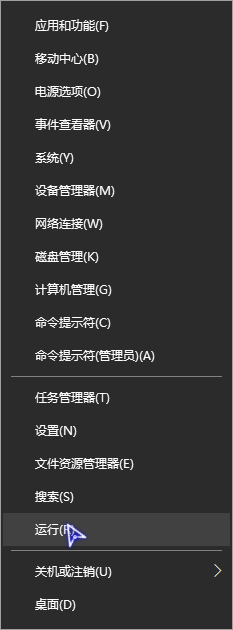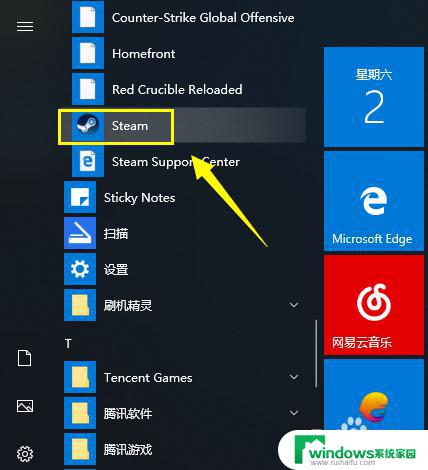电脑flash怎么更新?最简单快捷的方法解决
电脑flash怎么更新,随着科技的不断发展,电脑已经成为我们日常生活中不可或缺的一部分,随着时间的推移,电脑的软件和硬件都需要不断更新,以适应不断变化的需求。其中Flash Player作为一款常用的多媒体播放器,也需要及时进行更新。如何更新电脑中的Flash Player呢?本文将为您详细介绍,以帮助您轻松完成电脑Flash更新的步骤。无论您是为了获得更好的观看体验,还是为了保障网络安全,都值得关注和掌握这一重要操作。
操作方法:
1.在桌面左下角点击开始菜单,其中选择控制面板,如图。
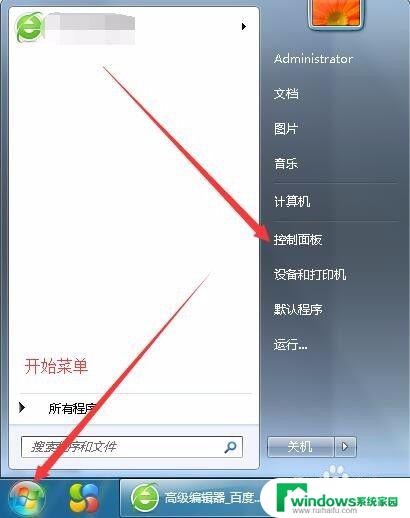
2.控制面板中选择红箭头标示并点击,如图。
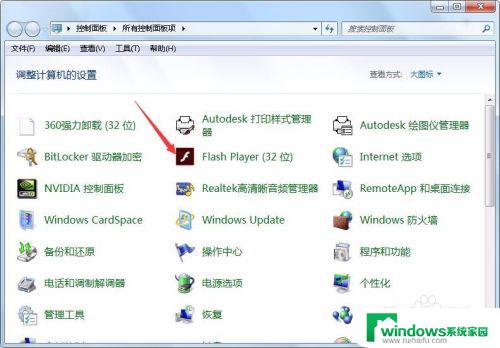
3.弹出设置管理器窗口后,其中从存储选项卡切换至更新选项卡,如图。
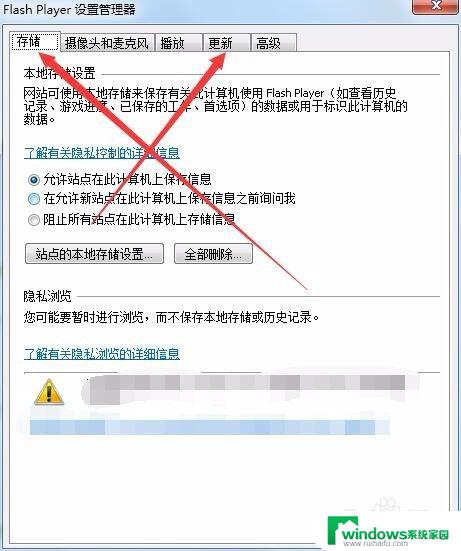
4.其中可设置更新方式,其中第一种建议使用。第二种为了让我们在知情情况下进行更新,第三种不建议使用,如图。
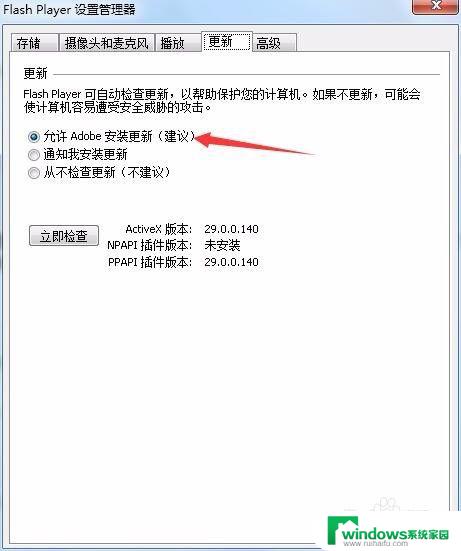
5.然而如何手动进行更新,在当前选项卡下,选择立即检查,如图。
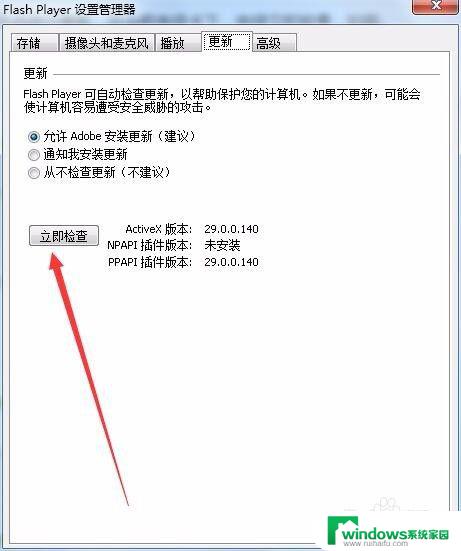
6.点击立即检查后自动打开官网链接,其中选择红箭头标示文字链接点击并进入,如图。
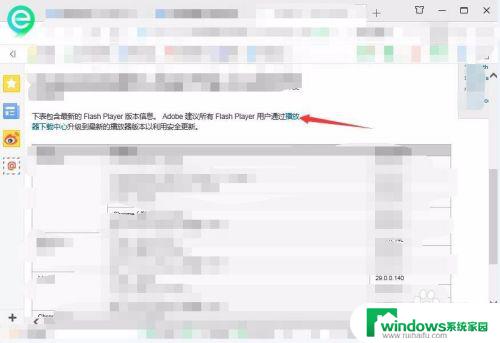
7.其中我们点击立即安装即可,这样我们就手动更新此程序完成啦。
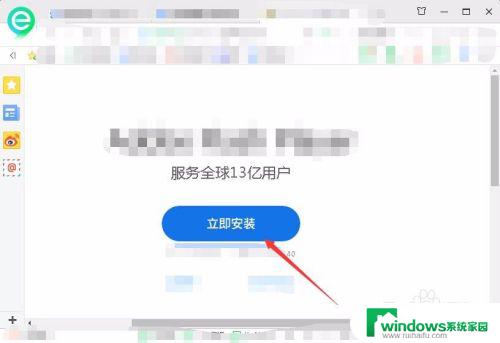
8.小结以上就是更新此程序的操作方法之一,希望能帮助到大家。
以上就是电脑flash更新的全部内容,如果您还有不清楚的地方,可以参考以上步骤进行操作,希望这些步骤能对您有所帮助。